Når du prøver å starte World of Warcraft på din Windows 10-datamaskin, kan det av og til dukke opp en feilkode som heter WOW51900309. Dette fenomenet observeres ofte i forbindelse med lanseringen av klassisk modus i betaversjonen av spillet. Likevel kan feilen også oppstå ved nettverksproblemer eller andre underliggende årsaker knyttet til maskinvaren. Hvis du opplever det samme problemet, vil denne veiledningen hjelpe deg med å finne effektive løsninger for å rette opp feil WOW 51900309.
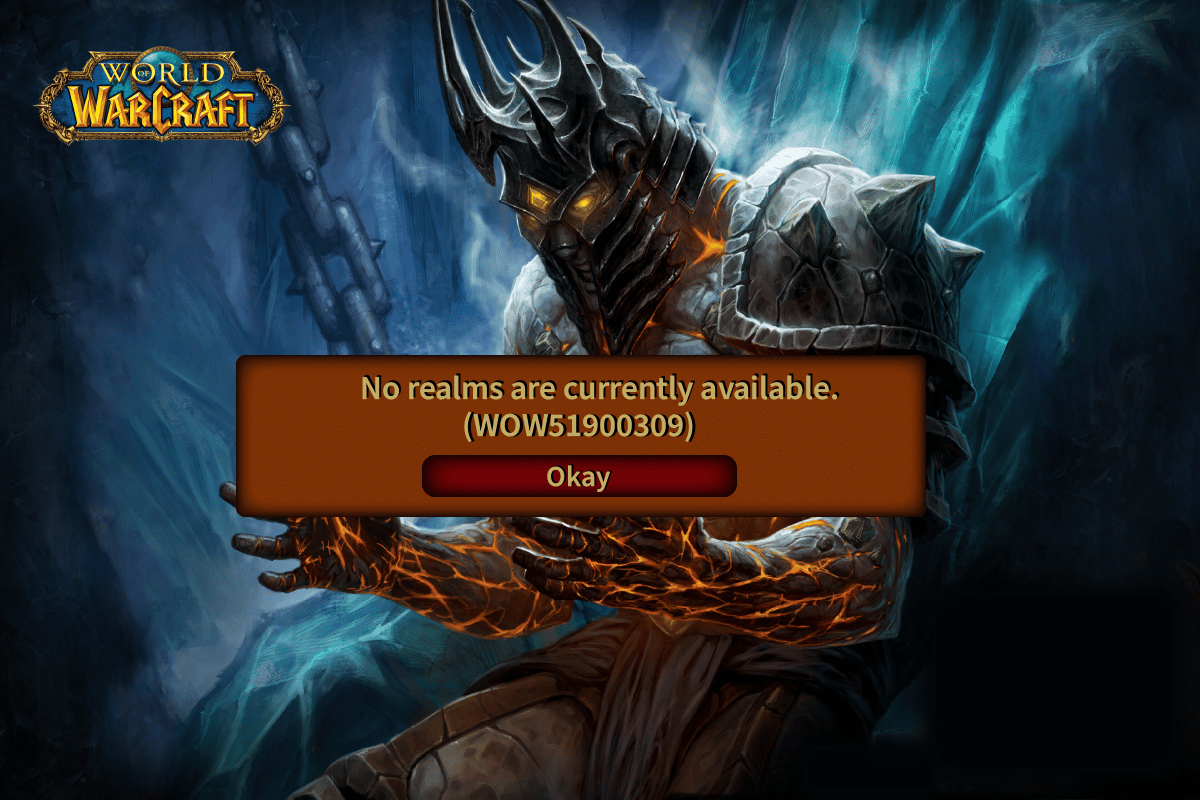
Hvordan løse WOW51900309-feilen i Windows 10
Det finnes mange mulige årsaker til at feilkoden WOW 51900309 kan oppstå på din Windows 10-PC. Nedenfor er noen av de vanligste årsakene:
- Battle.net mangler administratorrettigheter.
- Skadede data i spillinstallasjonsmappen.
- Manglende tillatelse til redigering.
- Antivirusprogrammet blokkerer enkelte funksjoner i spillet eller hele spillet.
- Windows Defender-brannmur blokkerer programmet.
- Utgåtte drivere og operativsystemversjon.
- Skadede spilldata.
I de følgende avsnittene vil vi gå gjennom forskjellige metoder for å feilsøke World of Warcraft 51900309-feilen. Les og implementer disse metodene på din Windows 10-maskin for å fikse feilkode WOW 51900309, og for å unngå at den oppstår igjen.
Metode 1: Grunnleggende feilsøkingsmetoder
Følg disse grunnleggende feilsøkingsmetodene for å løse problemet.
1A. Start PC-en på nytt
Et velkjent tips for å løse midlertidige feil relatert til World of Warcraft er å starte datamaskinen på nytt. Følg disse trinnene for å omstarte maskinen:
1. Åpne Windows Power User-menyen ved å trykke Windows-tasten + X.
2. Velg «Slå av eller logg av».
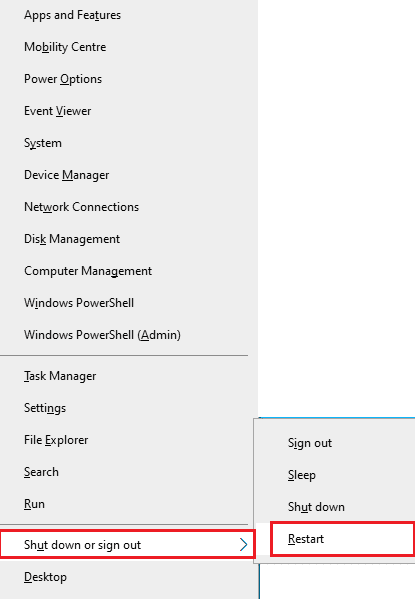
3. Til slutt klikker du på «Start på nytt».
Etter omstart, sjekk om spillet fungerer uten feil.
1B. Sjekk spillkravene
Hvis du får feilmeldingen WOW 51900309 ved oppstart, bør du sjekke de grunnleggende systemkravene til spillet for å sikre at PC-en din oppfyller dem.
Minimumskrav:
-
CPU: Intel Core i5-760 eller AMD FX-8100 eller nyere
-
CPU HASTIGHET: Info
-
RAM: 4 GB RAM (8 GB for integrert grafikk som Intel HD Graphics)
-
OS: Windows 7 / Windows 8 / Windows 10 64-bit
-
VIDEOKORT: NVIDIA GeForce GTX 560 2GB eller AMD Radeon HD 7850 2GB eller Intel HD Graphics 530 (45W)
-
PIXEL SHADER: 5.0
-
VERTEX SHADER: 5.0
-
DISKPLASS: 70 GB
-
DEDIKERT VIDEO-RAM: 2 GB
Anbefalte krav:
-
CPU: Intel Core i7-4770 eller AMD FX-8310 eller nyere
-
CPU HASTIGHET: Info
-
RAM: 8 GB
-
OS: Windows 10 64-bit
-
VIDEOKORT: NVIDIA GeForce GTX 960 eller AMD Radeon R9 280 eller nyere
-
PIXEL SHADER: 5.1
-
VERTEX SHADER: 5.1
-
DISKPLASS: 70 GB
-
DEDIKERT VIDEO-RAM: 4 GB
1C. Sørg for stabil nettverkstilkobling
En ustabil internettforbindelse kan utløse WOW51900309. Hvis det finnes hindringer mellom ruteren og datamaskinen, kan disse forstyrre det trådløse signalet og forårsake hyppige tilkoblingsproblemer.
Du kan gjennomføre en hastighetstest for å finne ut om nettverket ditt oppfyller kravene for stabil tilkobling.

Kontroller at enheten din oppfyller følgende kriterier:
- Sjekk signalstyrken til nettverket. Hvis den er svak, fjern alle hindringer mellom ruteren og enheten din.
- Unngå for mange enheter koblet til samme nettverk samtidig.
- Bruk et modem/ruter som er godkjent av din Internett-leverandør (ISP) for å unngå konflikter.
- Bruk ikke gamle, ødelagte eller skadede kabler. Bytt kabler ved behov.
- Forsikre deg om at ledningene fra modemet til ruteren og fra modemet til veggen er stabile og ikke forstyrres.
Hvis du opplever problemer med internettilkoblingen, sjekk vår veiledning «Slik feilsøker du nettverkstilkoblingsproblemer på Windows 10» for å løse problemet.
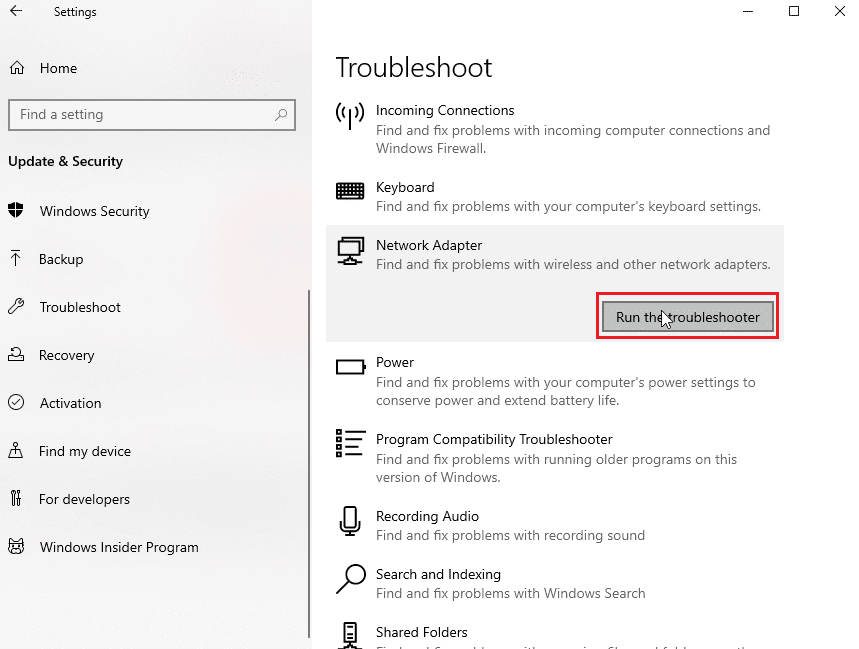
1D. Avslutt bakgrunnsoppgaver
Mange brukere har bekreftet at feilen WOW 51900309 kan løses ved å avslutte alle bakgrunnsoppgavene som kjører på PC-en. For å gjøre dette, følg instruksjonene i vår guide «Hvordan avslutte oppgaver i Windows 10».
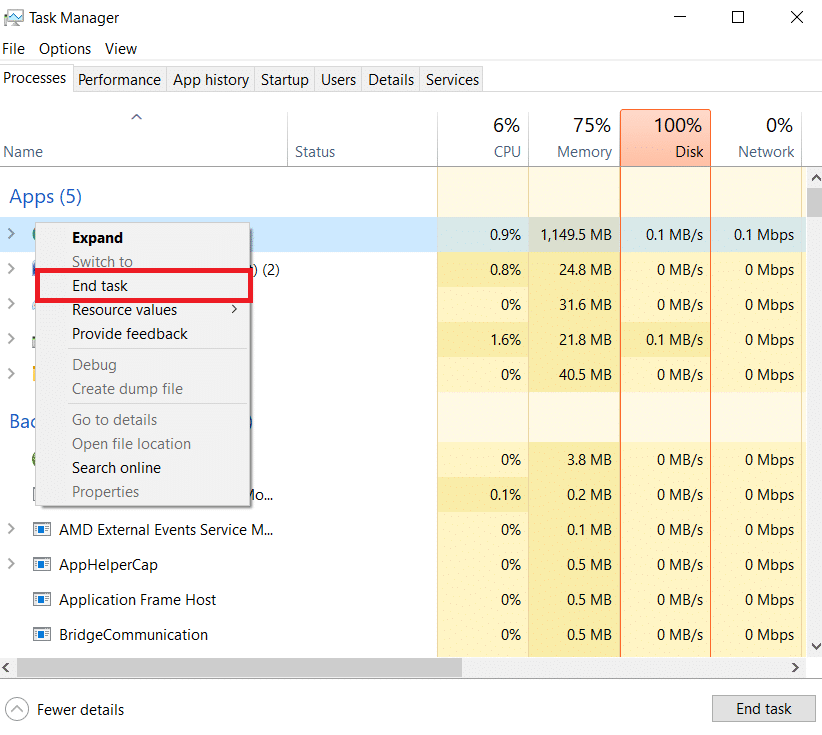
Etter at alle bakgrunnsprosesser er avsluttet, sjekk om du har klart å fikse feilkoden 51900309 i WOW.
1E. Kjør systemfilkontroll og DISM
Hvis det finnes manglende eller skadede filer på din Windows 10 PC, kan det oppstå feilen WOW51900309. Du kan reparere skadede filer ved hjelp av de innebygde verktøyene System File Checker (SFC) og Deployment Image Servicing and Management (DISM).
Les vår veiledning om hvordan du reparerer systemfiler på Windows 10, og følg trinnene for å reparere alle skadede filer.
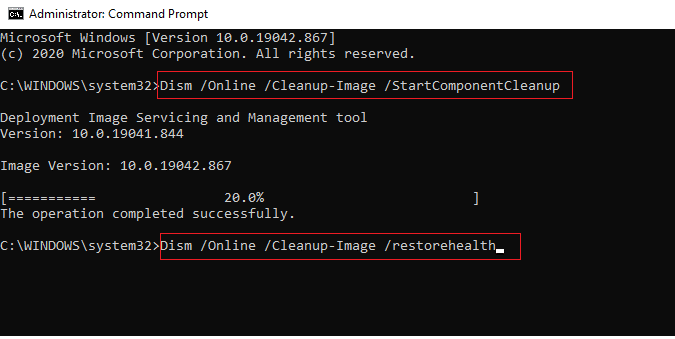
1F. Kjør full diskopprydding
Noen brukere har opplevd at diskopprydding på PC-en har bidratt til å løse WOW-feilkoden 51900309. Dette gjør det mulig for datamaskinen å installere nye filer ved behov, og kan dermed løse problemet.
Hvis det er lite ledig diskplass på datamaskinen, og dette bidrar til feilkoden, følg vår veiledning «10 måter å frigjøre harddiskplass på Windows» for å fjerne unødvendige filer.
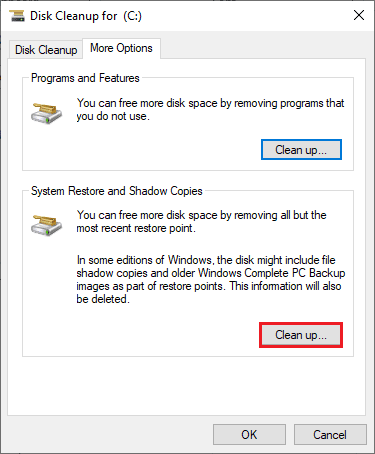
1G. Oppdater Windows
Du kan også redusere forekomsten av feil i datamaskinen og spillet ved å oppdatere operativsystemet. Sørg for at Windows-operativsystemet ditt er oppdatert. Hvis det er noen ventende oppdateringer, bruk vår guide «Slik laster du ned og installerer den siste oppdateringen for Windows 10».

Etter oppdatering av Windows, sjekk om du kan koble til WOW-spillserveren uten feil.
1H. Oppdater grafikkdrivere
World of Warcraft er et grafikkintensivt spill, derfor er grafikkdriveren viktig for spillopplevelsen din. Hvis driverne er utdaterte eller defekte, må du oppdatere dem. Du kan søke etter de nyeste driverne på de offisielle nettsidene, eller oppdatere dem manuelt.
Følg vår veiledning «4 måter å oppdatere grafikkdrivere i Windows 10» for å oppdatere driveren og sjekke om det har løst feilen WOW 51900309.
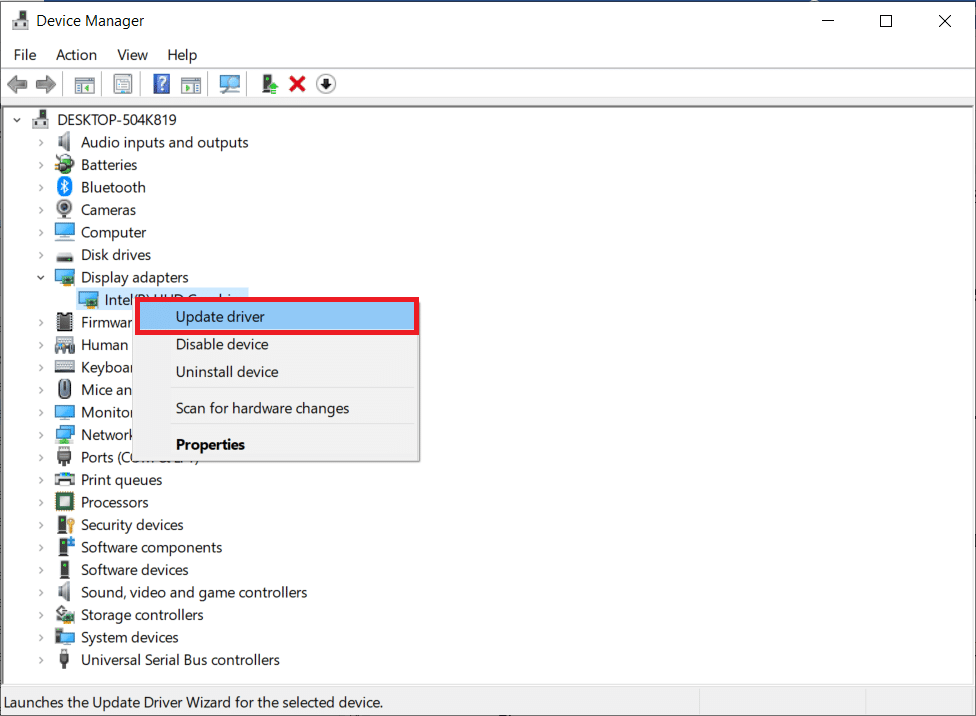
1I. Tilbakestill GPU-drivere
Noen ganger kan den nyeste versjonen av GPU-driverne forårsake WOW-feilen 51900309. I dette tilfellet kan du forsøke å gjenopprette tidligere versjoner av installerte drivere. Denne prosessen kalles tilbakestilling av drivere, og du kan enkelt tilbakestille datamaskinens drivere ved å følge vår veiledning «Hvordan tilbakestille drivere på Windows 10».
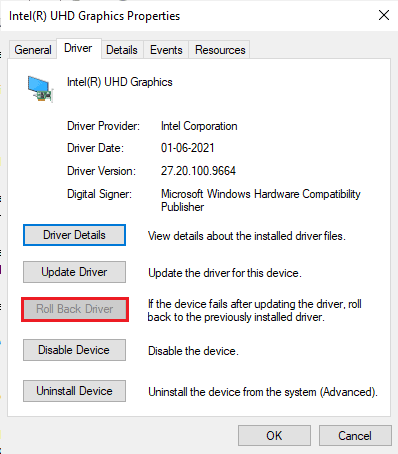
1J. Installer grafikkdrivere på nytt
Hvis du fortsatt opplever feilmeldingen WOW51900309 etter å ha oppdatert grafikkdriverne, må du installere driverne på nytt for å løse eventuelle inkompatibilitetsproblemer. Det finnes flere måter å installere drivere på nytt på datamaskinen. Du kan installere grafikkdriverne på nytt ved å følge instruksjonene i vår guide «Hvordan avinstallere og installere drivere på Windows 10».

Etter reinstallasjon av GPU-driverne, sjekk om du kan få tilgang til World of Warcraft uten feil.
1K. Tøm DNS-buffer og data
Noen brukere har rapportert at tømming av DNS-bufferen og dataene på PC-en har hjulpet dem med å fikse WOW51900309-feilkoden. Følg disse instruksjonene:
1. Trykk på Windows-tasten og skriv «cmd». Klikk deretter på «Åpne».
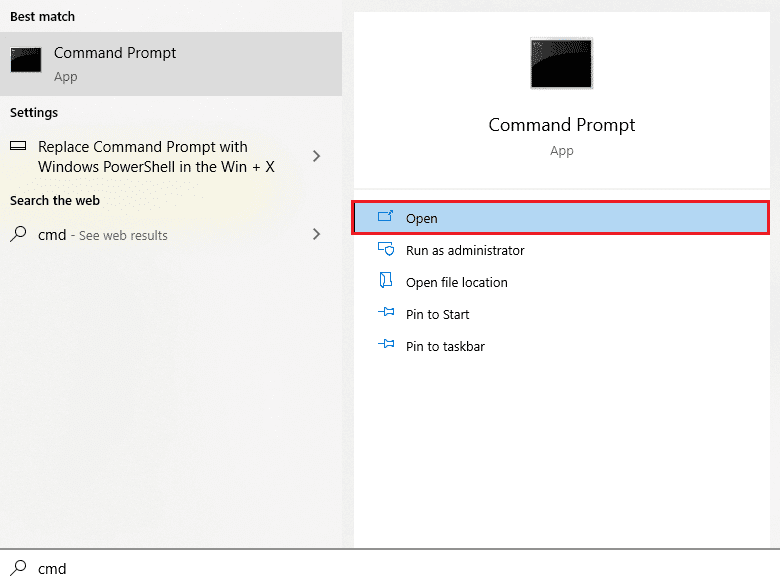
2. Skriv nå følgende kommandoer én etter én, og trykk Enter-tasten etter hver kommando:
ipconfig/flushdns ipconfig/registerdns ipconfig/release ipconfig/renew netsh winsock reset
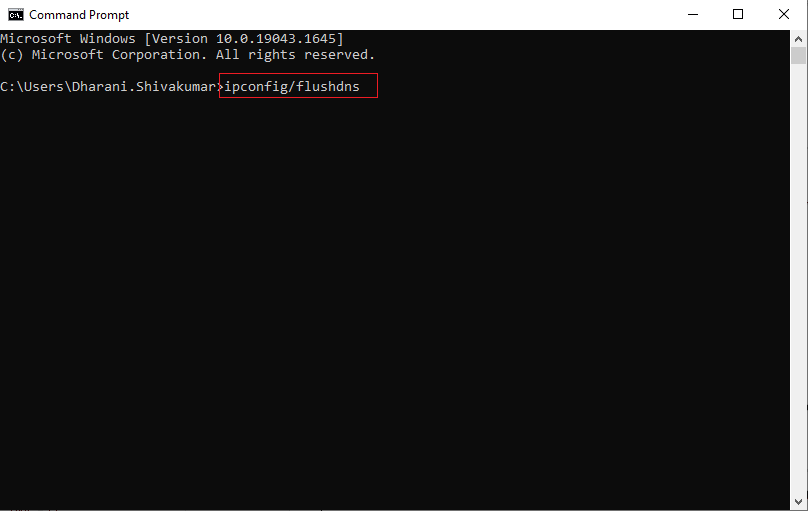
3. Vent til kommandoene er utført, og start PC-en på nytt.
Metode 2: Kjør Blizzard Battle.net som administrator
Dette er en vanlig årsak til WOW51900309-feil på din Windows 10 PC. Enkelte tillatelser og funksjoner er kun tilgjengelige hvis World of Warcraft-spillet har administratorrettigheter. I dette scenariet kan du fikse WOW-feilkoden 51900309 ved å følge instruksjonene nedenfor.
1. Høyreklikk på World of Warcraft-snarveien på skrivebordet, eller naviger til installasjonsmappen og høyreklikk på den.
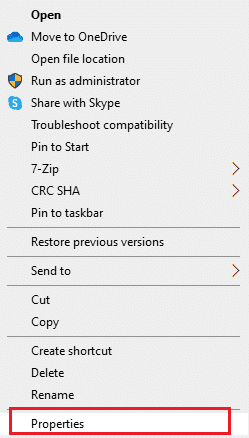
2. Velg «Egenskaper».
3. Klikk på fanen «Kompatibilitet» og marker av for «Kjør dette programmet som administrator».
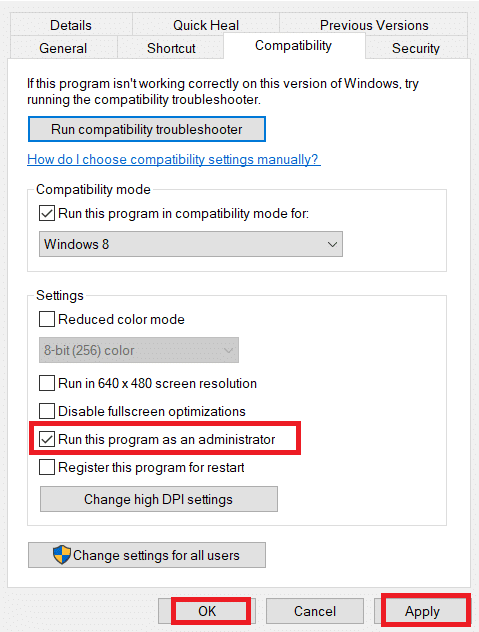
4. Til slutt klikker du på «Bruk» > «OK» for å lagre endringene.
Metode 3: Gi nytt navn til Cache-, Interface- og WTF-mapper
Det finnes noen spillfiler som ligger i mapper som heter Cache, Interface og WTF. Disse mappene lagrer viktig informasjon om spillet, fremgangen og innstillingene dine. Hvis disse filene er skadet, kan det føre til feilen WOW 51900309. Det anbefales derfor å gi nytt navn til disse mappene og se om det løser problemet.
1. Lukk alle bakgrunnsprosesser, som beskrevet i metode 1D, og trykk Windows + E for å åpne Filutforsker.
2. Naviger til følgende sti:
C:Program Files (x86)World of Warcraft
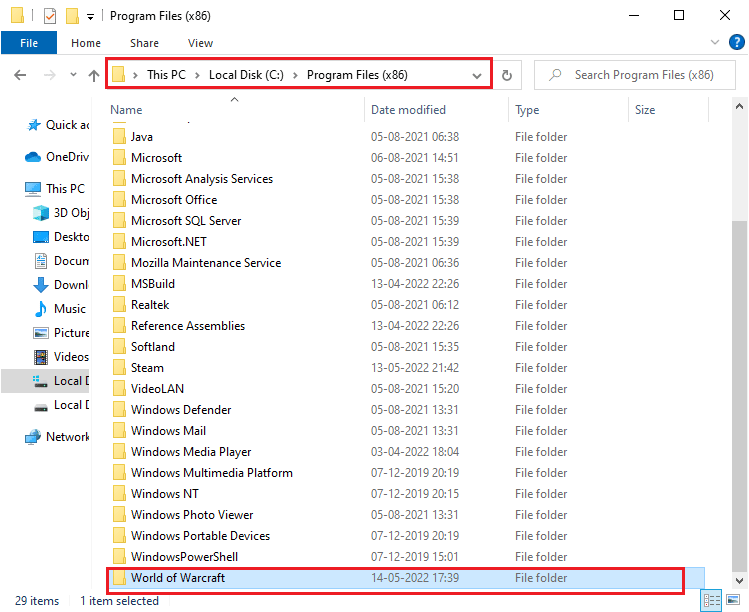
3. Finn følgende mapper, høyreklikk på dem og velg «Gi nytt navn».
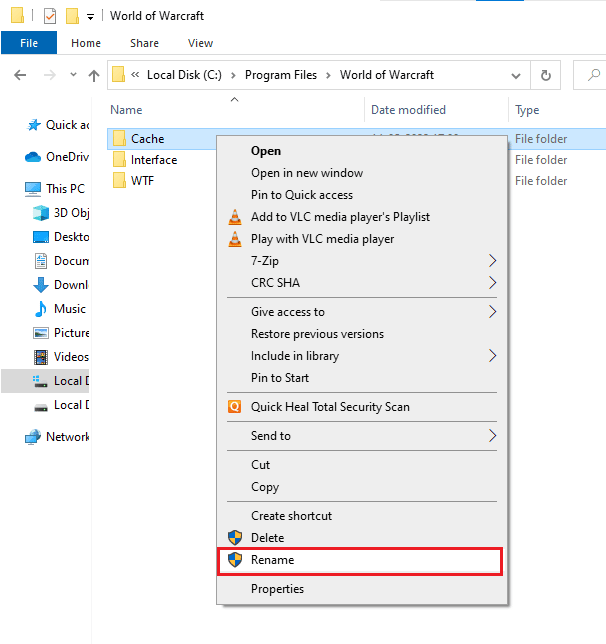
4. Gi mappene de nye navnene Cacheold, Interfaceold og WTFold.
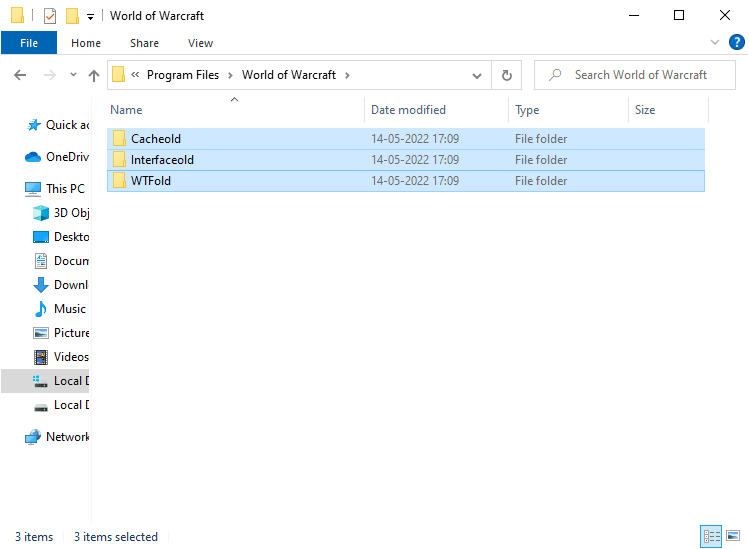
5. Etter at du har endret navnene på disse mappene, start spillet på nytt og sjekk om du har løst feilkoden 51900309 på din Windows 10 PC.
Metode 4: Slett WOW Cache-mappe
Noen brukere opplever feilen WOW51900309 ved oppstart. Problemet kan løses når cache-mappen er fjernet fra datamaskinen. Dette vil slette alle de midlertidige filene i spillet. Ved neste oppstart vil spillet starte uten feil. Hvis det ikke fungerte å endre navn på mappene, kan du prøve disse instruksjonene i stedet.
1. Naviger til World of Warcraft-mappen.
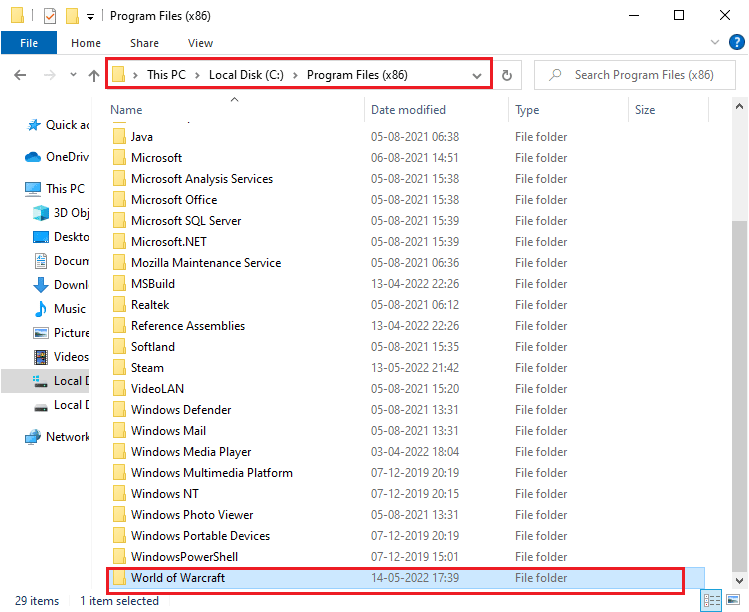
2. Høyreklikk deretter på cache-mappen og velg «Slett».
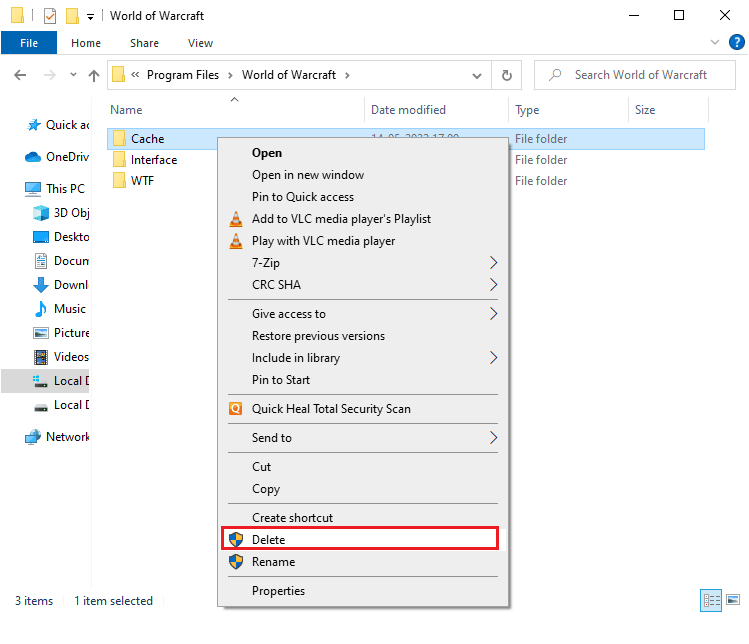
Sjekk deretter om feilen WOW 51900309 er løst.
Metode 5: Endre skrivebeskyttede attributter
World of Warcraft skal kunne kjøre uten feil når du har gitt de riktige innstillingene for tilpassede attributter i UAC (User Account Control). Hvis spillet og dets komponenter er satt til skrivebeskyttet, kan du ikke endre eller oppdatere World of Warcraft. Dette kan resultere i feilen World of Warcraft 51900309 på din PC. I dette tilfellet, kan du endre det skrivebeskyttede attributtet for spillet ved å følge instruksjonene nedenfor.
1. Start Filutforsker og naviger til World of Warcraft-mappen.
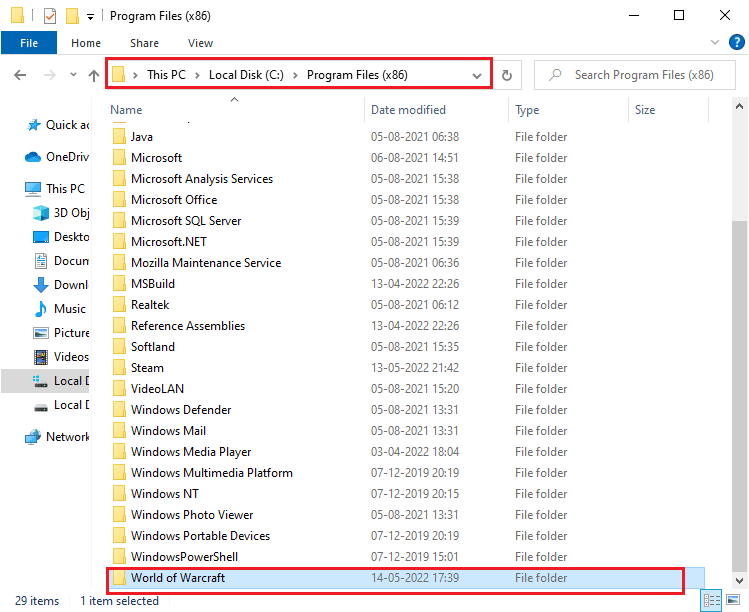
2. Høyreklikk på Wow.exe-installasjonsfilen og velg «Egenskaper».
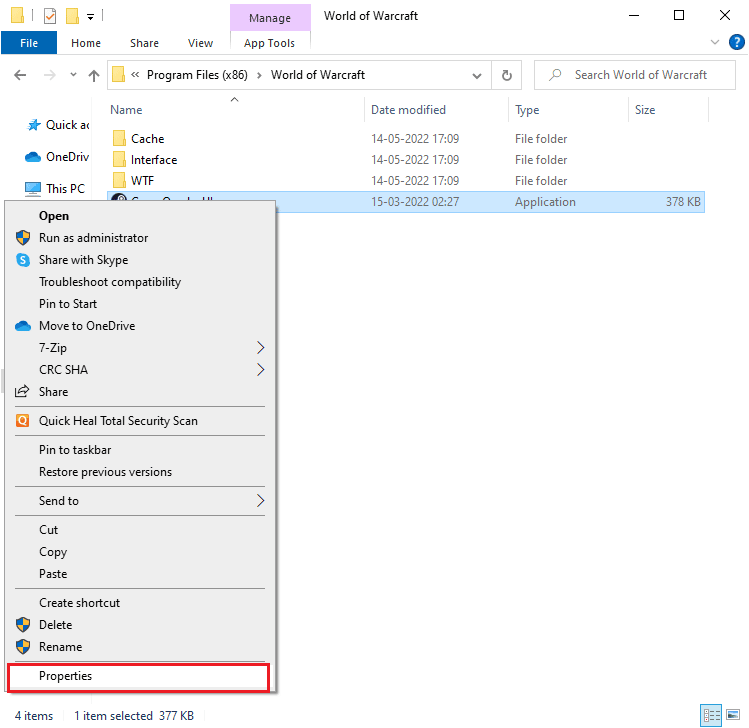
3. Gå til fanen «Generelt» og fjern avmerkingen for «Skrivebeskyttet» i «Attributter»-delen.
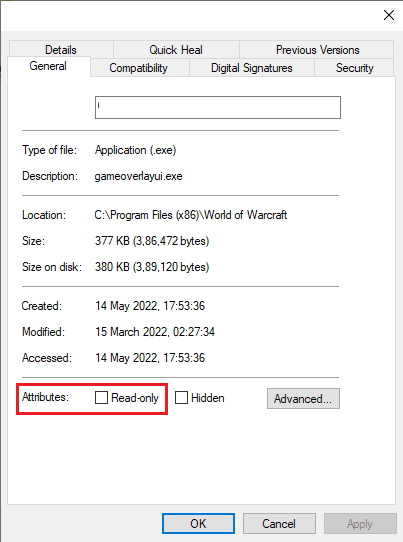
4. Klikk deretter på «Bruk» > «OK» for å lagre endringene.
Metode 6: Kjør Blizzard Repair Tool
Hvis du fortsatt ikke har løst feilen WOW51900309, kan det være skadede spillfiler. Skadede filer kan oppstå på grunn av antivirusprogrammer eller feil under oppdateringer. Heldigvis kan du reparere disse filene automatisk med et innebygd verktøy fra Blizzard. Følg instruksjonene nedenfor for å kjøre Battle.net Repair-verktøyet.
1. Som tidligere, naviger til Wow.exe-installasjonsfilens katalog og velg «Kjør som administrator».
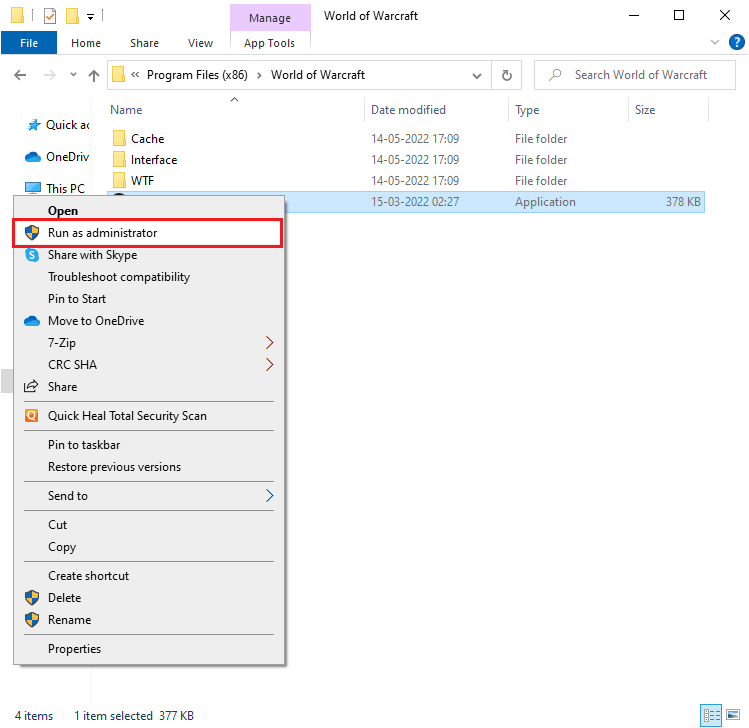
2. Hvis vinduet Brukerkontokontroll vises, klikker du på «Ja» for å fortsette.
3. Gå til fanen «Spill» øverst i vinduet og velg World of Warcraft fra listen.
4. Klikk på «Alternativer», deretter «Skann og reparer» fra rullegardinlisten.
5. I neste vindu klikker du på «Start skanning» og venter til prosessen er fullført.
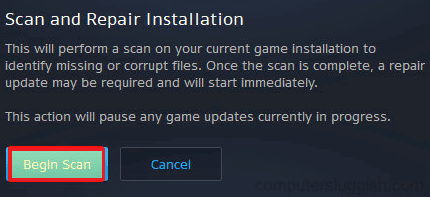
6. Start spillet på nytt og sjekk om du har klart å fikse feilen WOW 51900309.
Metode 7: Endre Windows Defender-brannmurinnstillinger
Feilen World of Warcraft 51900309 kan også oppstå på grunn av et overbeskyttende antivirusprogram på din Windows 10 datamaskin. Dette kan forhindre koblingen mellom spillstarteren og serveren. For å løse dette problemet, kan du legge til World of Warcraft som et unntak i brannmurinnstillingene, eller deaktivere brannmuren midlertidig.
Alternativ I: Legg til World of Warcraft som unntak
For å tillate World of Warcraft i Windows Defender-brannmuren, følg vår veiledning «Tillat eller blokker apper gjennom Windows-brannmuren» og følg trinnene.

Alternativ II: Deaktiver brannmuren (anbefales ikke)
Hvis du ikke vet hvordan du deaktiverer Windows Defender-brannmuren, vil vår guide «Hvordan deaktivere Windows 10-brannmuren» hjelpe deg med å fikse WOW51900309-feilen.
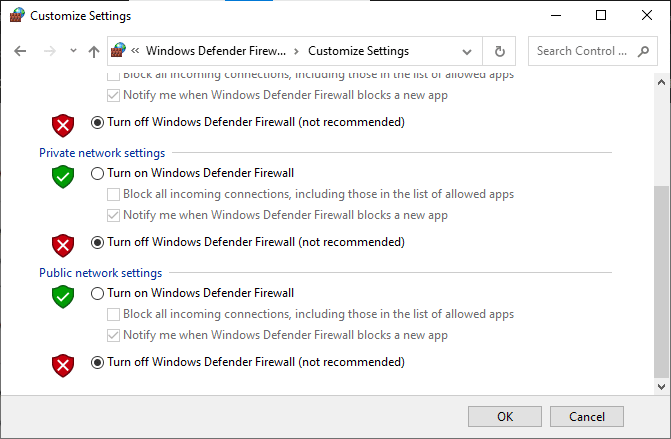
Alternativ III: Opprett ny regel i brannmuren
1. Trykk på Windows-tasten og skriv inn «Windows Defender-brannmur med avansert sikkerhet». Klikk deretter på «Åpne».
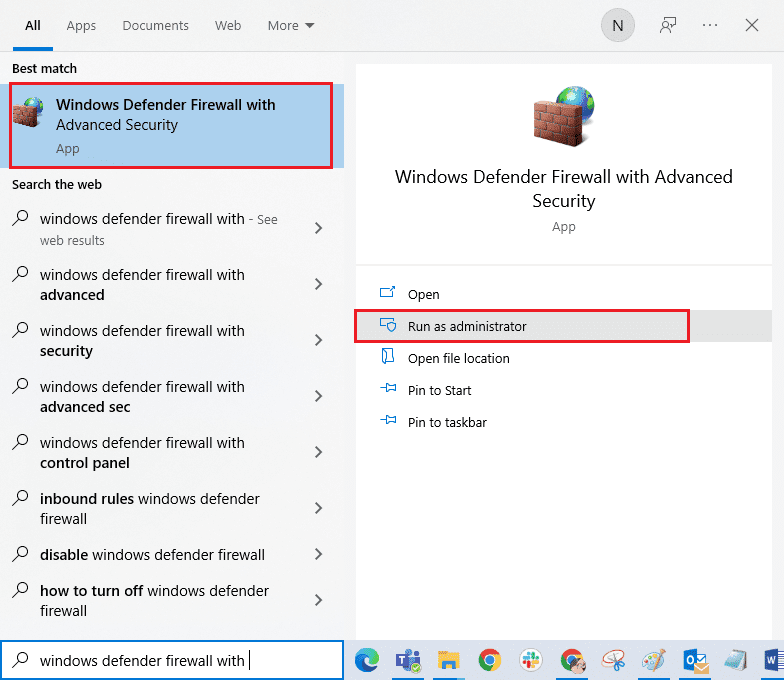
2. Klikk på «Innkommende regler» i venstre rute.
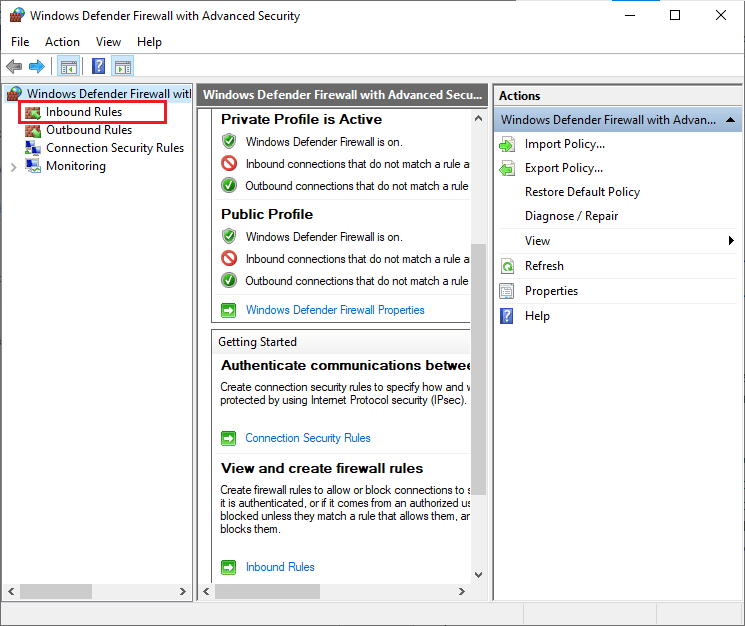
3. Klikk deretter på «Ny regel…» i høyre rute.
<img class=»alignnone wp-image-125303″ width=»700″ height=»588″ src=»https://wilku.top/wp-content/uploads/2022/09/1662117137_193_Fix-WOW51900309-Error-in-Windows-10.png» src-size=»745×626″ loading